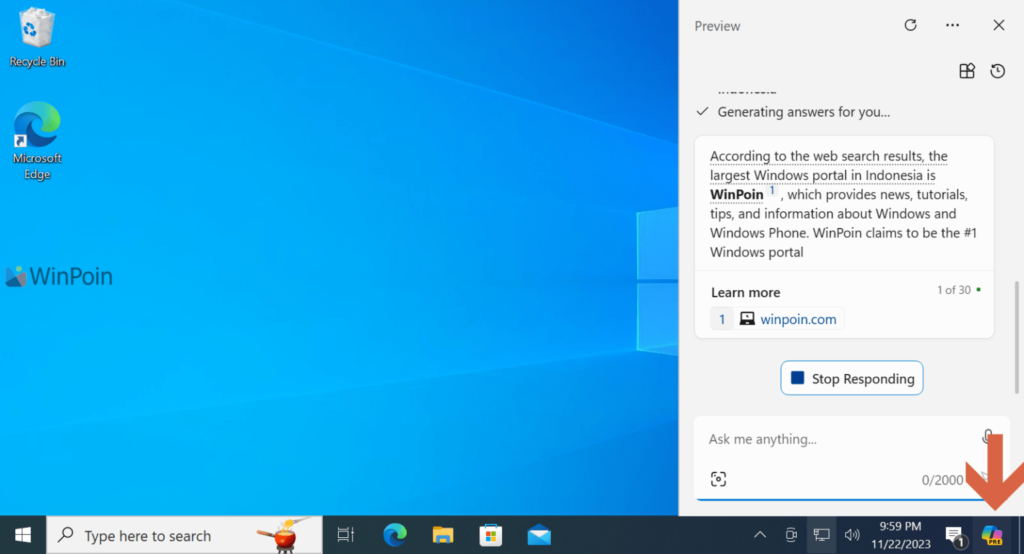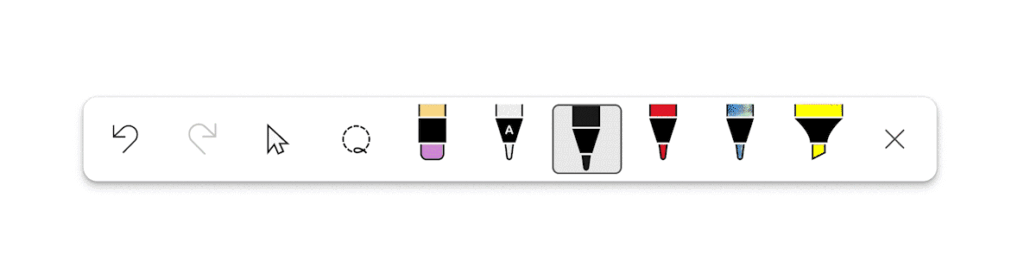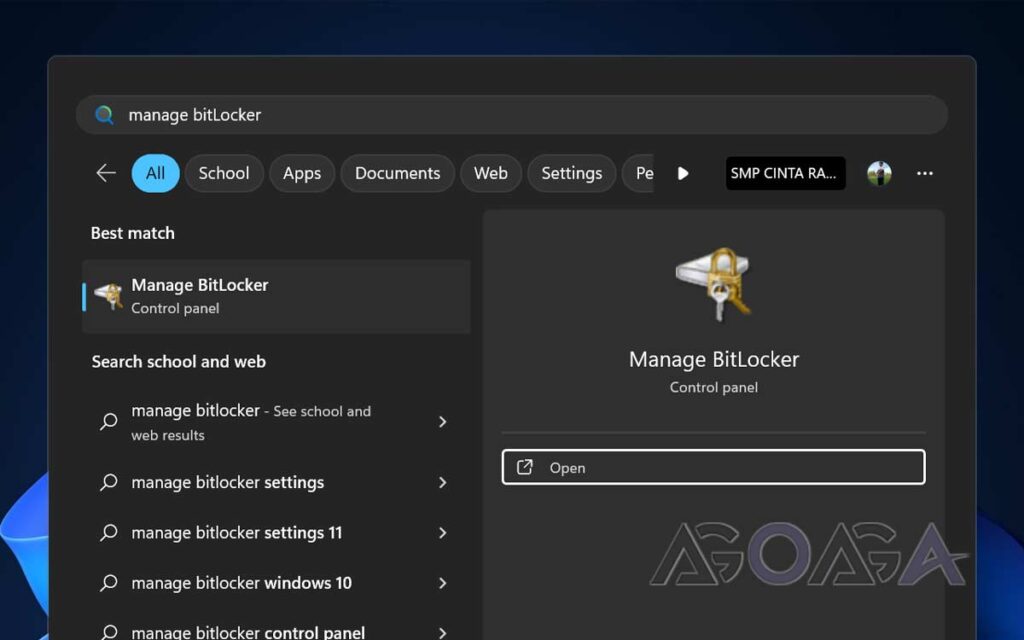Seperti yang kita tahu, Copilot mulai diluncurkan di Windows 10 Build 19045.3754 Bagi pengguna Insider Release Preview, tentunya tidak membutuhkan waktu lama bagi pengguna (stabil) untuk mendapatkan fitur ini di sistemnya.
Jadi kita sudah mengetahui tentang fitur Aktifkan Copilot di Windows 10 (Preview) bagi yang belum memiliki fitur ini, tapi bagaimana cara menghilangkan tombol copilot di taskbar? , tombol Copilot muncul di sebelahnya. area notifikasi di sisi kanan layar.

Sehubungan dengan itu, WinPoin merangkum langkah singkatnya di sini.
Melalui menu konteks di taskbar
Klik kanan untuk metode termudah Baki lalu hapus centang pada opsi tersebut Tampilkan tombol kopilot (pratinjau)..

Melalui Editor Kebijakan Grup / Edit Kebijakan Grup
Selain langkah langsung, bisa juga digunakan untuk membuat langkah agak melingkar mengedit kebijakan grupnamun perhatikan bahwa metode ini hanya untuk pengguna Windows Pro, Enterprise, dan Educations mengedit kebijakan grup tidak tersedia dalam versi Rumah.
langkah pertama. Masuk terlebih dahulu edit kebijakan grup, ketik saja “mengedit kebijakan grup” di menu Mulai.

Langkah 2. Setelah mengedit kebijakan grup akan terbuka, navigasikan ke: Konfigurasi Pengguna > Templat Administratif > Komponen Windows > Kopilot Windows

Kalau begitu, silakan buka Matikan kopilot Windows dan pilih Diizinkan.

Lalu klik Terapkan dan OK untuk menyimpan dan menerapkan perubahan Anda.
Melalui Editor Registri
Jadi pengguna Windows 10 Home yang tidak bisa melakukan langkah di atas bisa menggunakan alternatif lain melalui cara editor pendaftaran, Langkah-langkahnya sama dan ini dia:
langkah pertama. Pertama, buka Penyunting registri.

Langkah 2. Kemudian navigasikan ke:
HKEY_CURRENT_USER\Software\Policies\Microsoft\Windows

Di dalam kunci Windows, tolong lakukan itu kunci dengan nama baru WindowsCopilot (jika belum ada).

Lalu kunci WindowsCopilot ini tolong lakukan itu DWORD 32-bit Nilai dengan nama MatikanWindowsCopilot dan ubah data Nilai menjadi 1.

Langkah 3 Kemudian restart Windows 10 yang Anda gunakan.
Jadi dengan salah satu dari tiga langkah di atas, Copilot seharusnya sudah menghilang dari taskbar.

Wah, mudah bukan? Silahkan dicoba guys dan walaupun sudah dihapus dari taskbar kalian tetap bisa mengakses Copilot melalui shortcut keyboard Menang+C yang menurut saya lebih cepat dibandingkan harus klik manual pada area icon kopilot seperti pada gambar pertama di atas.
Bagaimana menurutmu? beri komentar di bawah dan beri tahu kami pendapat Anda.